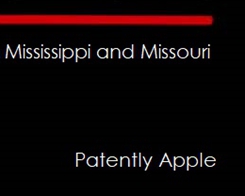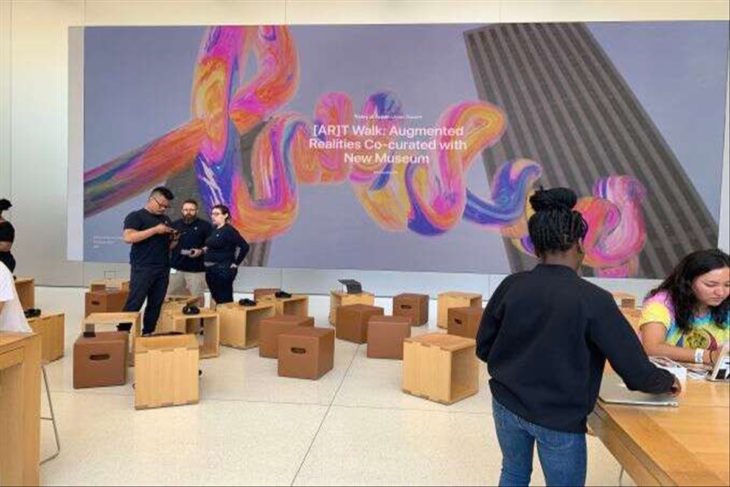MacBook tidak mengisi daya saat dicolokkan? Coba perbaikan ini


Mengapa MacBook saya tidak dapat diisi daya saat dicolokkan? Ini adalah masalah umum yang dihadapi oleh banyak pengguna MacBook. Setelah Anda mencolokkan pengisi daya dan Anda melihat lampu kilat pada baterai masih ada, baterai tidak mengisi, baca terus untuk mengetahui cara memperbaikinya.
Alasan mengapa baterai MacBook tidak dapat diisi:
Baterai MacBook Anda dapat berfungsi dengan baik hingga menyelesaikan 1.000 siklus dan kemudian akan dikonsumsi. Setelah dikonsumsi, kinerjanya kemungkinan besar akan berkurang secara signifikan. Itu berarti kabel daya tidak dapat mengisi daya hingga kapasitas penuhnya lagi kecuali jika Anda mengganti baterai, dan dalam banyak kasus Anda hanya dapat menggunakan MacBook saat dicolokkan ke sumber daya.
Namun, jika baterai sehat dan MacBook Anda mengatakan ‘Gagal mengisi daya’, itu adalah masalah lain yang perlu ditangani. Penyebabnya bisa karena kabel daya yang rusak, pengaturan sistem yang rusak, atau port pengisian yang tersumbat karena kotoran.
Perbaikan untuk MacBook yang tidak mengisi masalah
Jadi, ketika MacBook Anda tidak dapat diisi daya saat dicolokkan, coba opsi di bawah ini untuk memperbaiki masalah ini:
Rekomendasi ini akan membantu Anda memperbaiki masalah baterai pada model MacBook apa pun termasuk MacBook Pro, MacBook Air, MacBook, dan lainnya.
pertama. Pastikan baterai MacBook Anda dalam kondisi baik
Untuk memeriksa kesehatan baterai, tahan tombol ‘Opsi’ dan klik ikon baterai di bilah menu. Opsi ‘Normal’ atau ‘Layanan yang Direkomendasikan’ akan memberi Anda gambaran tentang kesehatan baterai Anda. Ini tergantung pada siklus yang telah dilalui baterai Anda dan seberapa banyak daya yang dapat diisi.
Untuk mengetahui jumlah siklus, klik tombol ‘Apple’di bilah menu > buka ‘Tentang Mac Ini’ > klik ‘Laporan Sistem’ > pilih ‘Sumber’ dari bilah sisi. Temukan ‘Jumlah Siklus’ di bawah ‘Info Kesehatan’.
Cukup unduh dan instal CoconutBattery gratis, aplikasi mandiri, untuk memeriksa berbagai aspek kesehatan baterai MacBook Anda. Di aplikasi, di bawah ‘Kapasitas desain’ Anda dapat melihat masa pakai baterai kami. Jika kapasitasnya 80 persen atau lebih, pertimbangkan untuk menggantinya.
2. Periksa apakah adaptor baterai sudah benar
Ada berbagai ukuran baterai untuk MacBook yang sesuai dengan setiap komputer. Jika adaptor daya terlalu kecil, adaptor akan kekurangan daya untuk mengisi daya MacBook Anda. Untuk itu, Anda memerlukan adaptor baterai yang sesuai dengan model MacBook yang Anda gunakan.
Darimana Apple Buka menu ‘Tentang Mac Anda’ dan periksa model Mac Anda. Dan kemudian buka situs web Apple untuk menemukan adaptor yang tepat untuk Mac Anda. Untuk melihat adaptor mana yang Anda miliki, lihat teks di bagian persegi adaptor. Ini akan menunjukkan watt misalnya 45W, 60W atau 85W.
Anda dapat menggunakan adaptor daya besar untuk mengisi daya Mac Anda lebih cepat, namun adaptor kecil tidak cukup kuat untuk mengisi daya baterai komputer Anda.
3. Atur Ulang Pengontrol Manajemen Sistem (SMC)
SMC di Mac Anda mengontrol bagaimana komputer Anda berperilaku dengan daya. Terkadang, SMC dapat menyebabkan masalah terkait daya seperti Mac Anda berhenti mengisi daya, tidak menyala, atau mati secara acak. Dalam hal ini Anda dapat mengatur ulang SMC, perbaiki MacBook saya yang tidak terisi daya saat dicolokkan tanpa kehilangan data Anda.
Dengan model MacBook Anda, Anda harus mengikuti langkah-langkah di bawah ini:
Setel ulang SMC untuk MacBook dengan T2 Security Chip:
Untuk menemukan chip keamanan T2, buka Apple menu > About This Mac > System Report > pilih Controllers dari sidebar. Temukan chip T2 di bagian atas layar.
Berikut cara reset SMC dengan chip T2:
- Matikan Mac Anda
- Tekan dan tahan tombol ‘Kontrol’ (Kiri) + ‘Opsi’ (Kiri) + ‘Shift’ (Kanan)
- Tahan terus selama tujuh detik dan tekan dan tahan tombol ‘Daya’. Terus tekan selama tujuh detik lagi
- Lepaskan semua kunci, tunggu, lalu mulai ulang Mac Anda.
Reset SMC untuk MacBook tanpa Chip Keamanan T2:
Jika komputer Anda memiliki baterai yang dapat dilepas, keluarkan baterai, tekan dan tahan tombol ‘Daya’ selama lima detik. Masukkan kembali baterai dan mulai ulang Mac Anda untuk mengatur ulang SMC.
Untuk MacBook dengan baterai yang tidak dapat dilepas atau chip T2:
- Matikan MacBook Anda
- Tekan dan tahan tombol ‘Shift’ (Kiri) + ‘Kontrol’ (Kiri) + ‘Opsi’ (Kiri). Atau, tekan dan tahan tombol ‘Daya’
- Tunggu 10 detik dan lepaskan semua kunci. Tunggu dan mulai ulang Mac Anda.
Jika baterai MacBook pro Anda tidak terisi daya setelah reset SMC, lanjutkan ke perbaikan berikutnya.
4. Periksa adaptor dan port pengisian daya
Bahkan jika Anda menggunakan adaptor yang tepat, itu masih dapat menyebabkan beberapa masalah pengisian daya. Dalam hal ini, cabut adaptor Anda dan periksa semua kerusakan fisik. Tanda-tanda kerusakan seperti kabel telanjang, bekas hangus atau kabel terpelintir. Jika terjadi kerusakan, gantilah dengan kabel baru; jika tidak, sambungkan Mac lain untuk melihat apakah masih tertulis ‘Tidak Mengisi Daya’.
Jangan lupa untuk memeriksa port pengisian daya. Anda mungkin menemukan MacBook Anda tidak mengisi daya karena port USB-C kotor atau longgar. Itu berarti MacBook Anda tidak mengisi daya saat dicolokkan. Matikan saja Mac Anda, bersihkan port USB-C dengan hati-hati dengan sikat kering. Atau bisa tanya Apple untuk memperbaiki fisika port.
5. Lepaskan adaptor MagSafe secara horizontal
Apple sekarang gunakan adaptor MagSafe sebagai port pengisian daya dan menggunakan magnet untuk menyambungkan atau memutuskan sambungan. Ini dirancang untuk mencegah Anda tersandung kabel daya dan mencabutnya secara tidak sengaja. Banyak pengguna Mac, lepaskan adaptor MagSafe secara vertikal. Menghapusnya secara horizontal memperbaiki masalah ini.
Pastikan Anda memegang MacBook dengan hati-hati dan tarik MagSafe dengan lembut. Anda mungkin perlu menyambungkan dan memutuskannya beberapa kali untuk memecahkan masalah mengapa MacBook saya tidak dapat diisi daya saat dicolokkan.
6. Mencari Apple Menyumbangkan
Jika MacBook Anda masih belum terisi daya, inilah saatnya untuk menghubungi Apple Dukungan perbaikan atau ganti baterai. Apple garansi satu tahun, tetapi Anda dapat memeriksa untuk melihat apakah Anda ditanggung untuk perbaikan setelah periode ini. Anda hanya perlu mengakses Apple Dukungan situs dan penjadwalan perbaikan.
Bagikan dengan kami di bagian komentar di bawah jika salah satu cara yang diuraikan di atas memperbaiki alasan mengapa MacBook saya tidak dapat diisi daya saat dicolokkan. Juga, jangan lupa untuk membagikan pengobatan ini dengan teman dan keluarga Anda.
Untuk informasi lebih lanjut tentang MacBook Anda, ikuti iOSHacker.com.